3.2.2.1. Côté gestionnaire
En allant dans le menu Gestion du prêt > Prêts, retours, prolongations, réservations, cliquez sur l'onglet Réservations :
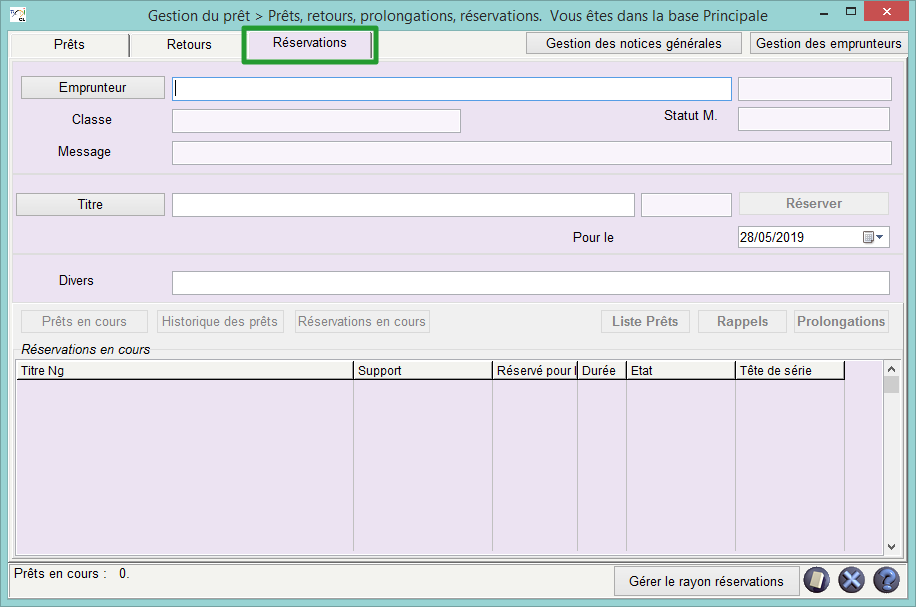
Une fiche de réservation vierge s’affiche, avec 4 pavés relatifs :
-
à l’emprunteur,
-
au document à réserver,
-
aux messages,
-
aux réservations (et prêts) de l'emprunteur.
|
|
|
Attention !
Dans BCDI, on ne réserve pas de fiches Exemplaires, mais des Notices générales !
Effectivement la réservation porte sur un titre du catalogue et non sur un exemplaire en particulier.
S'il existe plusieurs exemplaires d'un même titre, il sera possible d'honorer la réservation dès qu'un des exemplaires est disponible.
|
L'onglet Réservations
Le pavé Emprunteur
Renseignez le champ Emprunteur soit :
-
avec le N° Emprunteur ou le code d’emprunteur (Identité E.) en saisie manuelle ou avec une douchette, selon les cas ;
-
avec le nom de l’emprunteur :
-
Ouvrez l’index des existants en appuyant sur F2 ou en double-cliquant dans le champ ;
-
Tapez les premières lettres du nom de l’emprunteur : l’index se positionne au fur et à mesure dans la liste ;
-
Capturez-le nom de l'emprunteur dans la liste par un double-clic.

Les champs du pavé Emprunteur correspondent à des éléments saisis dans la fiche Emprunteurs.
Le numéro s’affichant au bout du champ est :
-
Soit le N° Emprunteur ;
-
Soit le Code emprunteur (Identité E.) si celui-ci est complété dans la fiche.
Ce numéro apparaît automatiquement (comme Statut, Classe et Message) et ne peut être modifié.
L’emprunteur étant identifié, vous devez sélectionner le titre du document à réserver.
|
|
|
Rappel
Si vous souhaitez modifier la fiche de cet emprunteur, vous devez impérativement cliquer sur le bouton Gestion des emprunteurs (situé en haut à droite), et non le bouton Emprunteur (situé à gauche).
Vous pouvez apporter les modifications souhaitées puis enregistrer.
A l'aide du bouton Retourner
Cette fonctionnalité permet de déconnecter la modification d'une fiche Emprunteurs des actions de prêt, retour ou réservation en cours de saisie, et ainsi d'éviter les risques d'incohérence.
|
Le pavé Titre
Renseignez ce champ en ouvrant l'index des titres existants par un double-clic ou en pressant la touche F2 (il s'agit de l'index de Titre des Notices générales).
Tapez le début du titre, l’index se positionne au fur et à mesure et capturez-le par un double-clic.
Une fenêtre pop-up apparaît alors :
-
soit pour confirmer la disponibilité d'un (ou plusieurs) exemplaire(s) correspondants au titre :
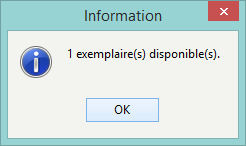
-
soit pour avertir qu'aucun exemplaire n'est disponible :
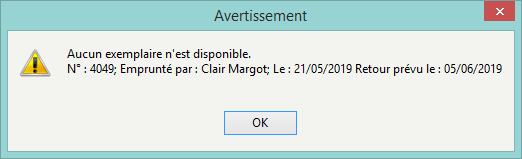
Lorsque vous cliquez sur OK, le titre du document s’affiche et le bouton Réserver devient actif :

Cliquez ensuite sur le bouton Titre afin d'ouvrir la fiche Notices correspondante et de vérifier que le titre sélectionné corresponde bien à la demande de l’emprunteur.
Cliquez sur le bouton Retourner  pour retourner à la fenêtre de réservation.
pour retourner à la fenêtre de réservation.
Vous pouvez également sélectionner une date de début de réservation pour une réservation ultérieure :
-
soit en saisissant la date,
-
soit en utilisant le calendrier prévu à cet effet.
Le pavé Divers
Renseignez, au besoin, le champ Divers pour indiquer un message concernant cette réservation (avant de cliquer sur le bouton Réserver).
Vous pouvez alors valider la réservation en cliquant sur le bouton  :
:

|
|
|
Rappel
Si vous souhaitez modifier la fiche Notices, vous devez impérativement cliquer sur le bouton Gestion des notices générales (situé en haut à droite), et non le bouton Titre (situé à gauche).
Vous pouvez apporter les modifications souhaitées puis enregistrer.
A l'aide du bouton Retourner
Cette fonctionnalité permet de déconnecter la modification d'une fiche Notices de actions de réservation en cours de saisie, et ainsi éviter les risques d'incohérence.
|
|
|
|
Attention !
Si vous avez un message ou une remarque à noter dans le champ Divers, pensez à le faire avant de valider la réservation.
|
La fiche Réservations
Si vous double-cliquez dans la liste des réservations en cours (en bas de l’écran) sur un document réservé, vous ouvrez alors la fiche Réservations :
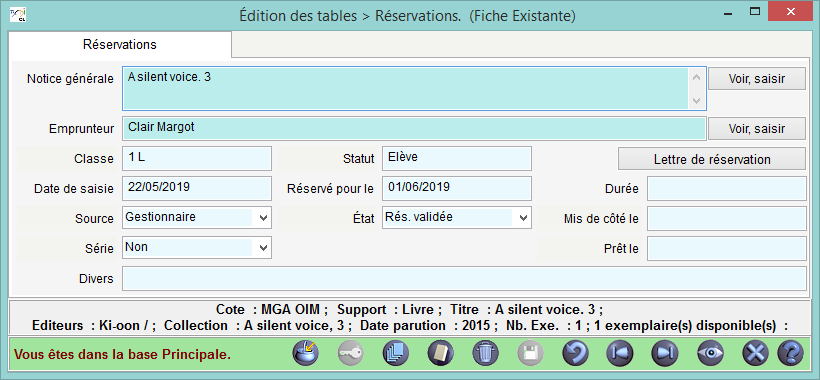
Dans cette fiche, il est possible d'ajouter une date dans le champ Réservé pour le ou une durée de réservation dans le champ Durée.
|
Le champ Source
Ce champ indique la provenance de la réservation.
Dans le cas présent, la réservation a été faite côté gestionnaire.
|
|
 |
|
Le champ Etat
Ce champ permet la gestion du circuit de la réservation.
Puisqu'il s'agit d'une réservation gestionnaire, l'état de la réservation est directement Rés. Validée.
Il est possible d'annuler une réservation, si nécessaire, en sélectionnant la valeur Rés. annulée.
|
|
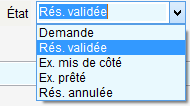 |
|
Le champ Mis de côté le
Ce champ est rempli automatiquement lors de la mise de côté de l'exemplaire en gestion du rayon réservation.
Dans ce cas, le champ Etat passe à Ex. mis de côté.
|
|
 |
|
Le champ Prêt le
Il est rempli automatiquement lorsqu'un des exemplaires de ce titre est prêté la personne ayant réservé.
Dans ce cas, le champ Etat passe à Ex. prêté.
|
|
 |
|
Le champ Série
Il est possible de réserver des séries pour un emprunteur dans BCDI.
Pour en savoir plus sur cette fonctionnalité, reportez-vous à la partie 3.2.3.3. La réservation de série.
|
|
|
Le bouton Lettre de réservation : 
Ce bouton permet d'envoyer une lettre de réservation avertissant la personne qui a réservé de la disponibilité de sa réservation, avec possibilité d’impression, d’enregistrement ou d’envoi par courriel :
-
Si au moins un exemplaire du titre réservé est disponible, ce bouton ouvre la fenêtre Envoi d'une lettre :

Pour notre exemple, cela donne :
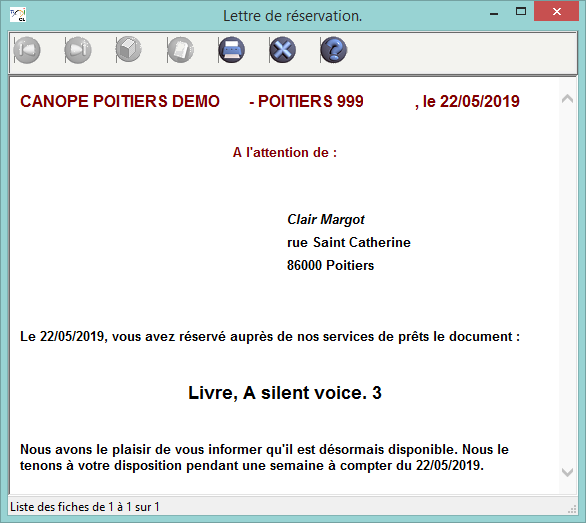
-
Si aucun exemplaire du titre réservé n'est disponible, un message vous en avertit et il n'est pas possible d'envoyer la lettre de réservation :
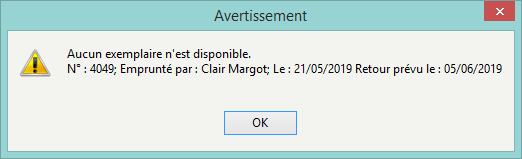
|
|
|
Rappel
Il est possible de rechercher les fiches Réservations à partir du menu Gestion du prêt > Gestion des réservations > Rechercher et voir.
|